Mükemmel ve şaşırtıcı özellikler, Windows 10 kullanan herkesin onu sevmesini sağlar.Ancak, bazı kullanıcılar Windows 10'da tamamen farklı bir deneyime sahiptir.Bu kullanıcılar, Windows 10 kullanıcı deneyimini acı hale getiren bazı hatalar ve sorunlarla karşılaştı.
Bu yazıda böyle bir konuyu ele alacağız.Bu sorun, Windows'a yükselttiklerinde birçok kullanıcıyı rahatsız etti.該Windows 10 görev çubuğu çalışmıyorSorun.
Bu soru forumda şu soruyu gündeme getirdi:Windows 10 görev çubuğunun yanıt vermemesi nasıl düzeltilir?sorun.NSburada回答 .
"Windows 10 görev çubuğu çalışmıyor" sorunu nedir?
Bu, Windows 10 üzerinde çalışan herhangi bir bilgisayarda meydana gelebilecek çok yaygın bir sorundur.Bu sorun oluştuğunda, görev çubuğu donacak, yanıt vermeyecek hale gelecek veya tamamen çalışmayı durduracaktır.Bir sonraki bölüm, Windows 10 görev çubuğunun çalışmadığı aşağıdaki durumları tanıtacaktır.
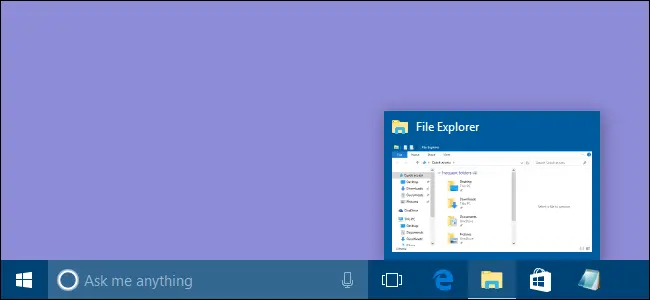
Görev çubuğunun ne zaman çalışmadığını hesaplamak için yaygın senaryolar
Windows 10'da farklı kullanıcılar farklı görev çubuğu hatalarıyla karşılaşacaktır.En yaygın hatalardan bazıları şunlardır:
Not: Birden fazla veya tüm sahneleriniz olabilir在Bilgisayarınız bir arada.
Görev çubuğu başlatılamıyor
Bu durumda, görev çubuğu PC başlangıcından itibaren sorun yaratmaya başlar.Bu, görev çubuğunu hiç kullanamayacağınız anlamına gelir.Bu can sıkıcı.
Bu olduğunda, görev çubuğu düğmelerine erişemez veya bunları kullanamazsınız.Bu, görev çubuğunu kullanabileceğiniz, ancak tam veya rahat kullanamayacağınız anlamına gelir.
Görev çubuğu araması Windows 10'da çalışmıyor
Bu durumda, arama işlevi çalışmayı durduracaktır.Görev çubuğunun arama işlevini kullanamazsınız.Benim gibi uygulamalara erişmek için aramayı kullanmaya alıştığınızda bu ciddi bir sorun olabilir.
Cortana görev çubuğu çalışmıyor
Cortana, Windows 10'un vazgeçilmez bir parçasıdır ve oldukça kullanışlıdır.Bu olduğunda Cortana'yı görev çubuğundan kullanamazsınız çünkü oradan çalışmayı durdurur.Bu ciddi bir problem.
Görev çubuğu atlama listesi çalışmıyor
Bu durumda, görev çubuğundaki atlama listesi çalışmayı durduracaktır.En son dosyalara erişmek için atlama listelerini kullanmaya alıştığınızda bu sinir bozucu olabilir.
Görev çubuğu küçük resmi çalışmıyor
Bu durumda, görev çubuğunun küçük resimleri düzgün çalışmayı durduracağından görev çubuğu önizlemesi çalışmayı durduracaktır.Bu aynı zamanda çetrefilli bir konu.
Görev çubuğuna sağ tıklama çalışmıyor
Bu olduğunda, görev çubuğuna sağ tıklayıp içerik menüsüne erişemezsiniz.Bu, "Bağlam" menüsünde görüntülenen öğelere görev çubuğundan erişemeyeceğiniz anlamına gelir.
Görev çubuğunu kilitle, görev çubuğunu otomatik olarak gizle çalışmıyor
Bu durumda, görev çubuğunu kilitleme veya otomatik gizleme işlevi çalışmayı durduracaktır.Bu küçük bir sorun olarak kabul edilebilir.Bir sonraki bölümde sağlanan basit çözümle de düzeltebilirsiniz.
Görev çubuğuna sabitle çalışmıyor
Kullanıcılar, favori uygulamalarına daha hızlı erişmek için onları görev çubuğuna sabitler.Ancak bu olduğunda, görev çubuğuna herhangi bir öğe sabitleyemezler.Bazen bu çok zahmetli olabilir.
Windows 10 tıklanamayan görev çubuğu
Bu durumda görev çubuğu tıklamalara yanıt vermeyecektir.Görev çubuğunun herhangi bir bileşenine tıklayamazsınız.Bu çok sinir bozucu bir sorun.
Windows 10 görev çubuğu donuyor
Bu açık ara en ciddi sorun.Bu durumda görev çubuğu tamamen donacak ve yanıt vermeyecek hale gelecektir.Sonraki bölümde açıklanan yöntemi kullanarak bu sorunu el ile çözmeniz gerekir.
Windows 10 görev çubuğunun çalışmaması nasıl düzeltilir?
Windows 10 görev çubuğunun düzgün çalışmaması sorununu kolayca çözmenin iki yolu vardır.Bunların her ikisi de adım adım kılavuzlarıyla birleştirilmiştir.
Bu nedenle, birkaç adımı takip ettiği sürece herkes bunları çok kolay bir şekilde kullanabilir.Windows 10 görev çubuğunun çalışmaması sorununu çözmeye devam edelim.
1. Windows Gezgini'ni yeniden başlatın
En basit ama çok doğru yöntemle başlayacağız.Windows 10 görev çubuğunun çalışmamasına neden olan çok ciddi bir sorun yoksa bu yöntem tamamen normal olacaktır.Bu yöntemi kullanarak Windows Gezgini'ni yeniden başlatmanız gerekir.Lütfen sorunu çözmek için aşağıdaki adımları izleyin:
Adım 1: Aynı andaaşağı bastırmakWindows + R tuşuTetiklemek "Çalıştırmak"İletişim kutusu.İçindeTip taskmgr ,SonraEnter tuşuna basınZiyaret etmekGörev Yöneticisi.
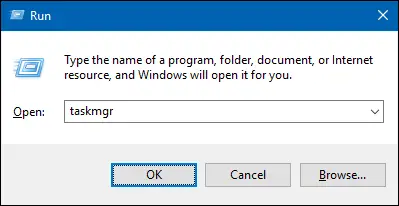
Aşama 2:içinde"Görev Yöneticisi"nın-nin"işlem"Sekme, aşağı kaydırın ve bulun Windows Gezgini.seçBu ve tıklayınYeniden.
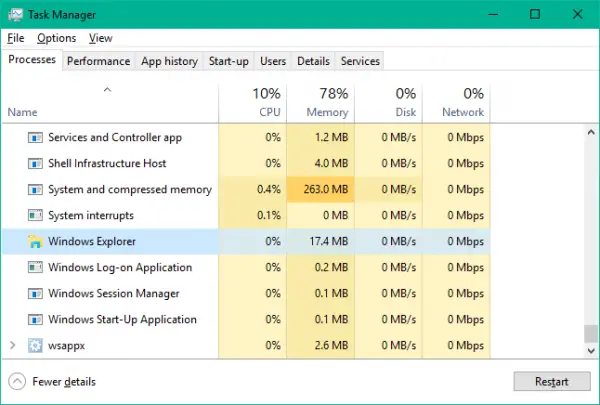
Aşama 3:arkasındaWindows Gezginiolmakstopaj和Tekrar başlat,Tekrar başlatSenin bilgisayarın.
Bu, Windows 10 görev çubuğunun birkaç dakika içinde düzgün çalışmaması sorununu çözecektir.
2. Görev çubuğunun çalışmadığı hatasını düzeltmek için görev çubuğunu yeniden kaydedin
Bu, öncekinden daha kalıcı bir çözümdür.Bu yöntemde, Windows Powershell'i kullanarak görev çubuğunu yeniden kaydetmeniz gerekir.
Not: Bu yönteme devam etmeden önce, şiddetle tavsiye edilir.Bir sistem geri yükleme noktası oluşturun.
Lütfen sorunu çözmek için aşağıdaki adımları izleyin:
Aşama 1: basın Windows tuşu ve girin powershell.Sağ tık Windows Powershell (masaüstü uygulaması), sonra seç Yönetici olarak çalıştır.Açılan UAC penceresindeSeç" 是 ".
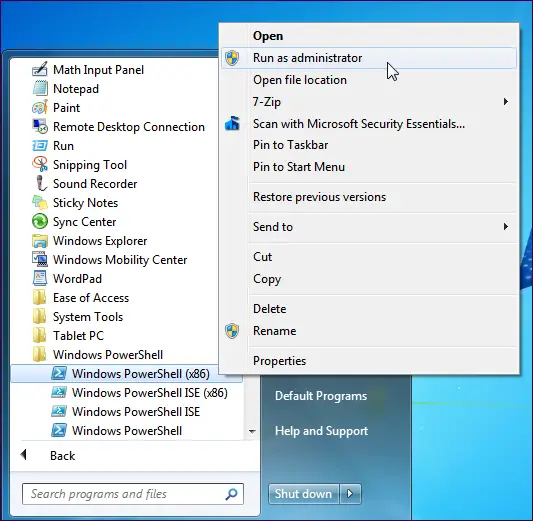
Aşama 2:Powershell penceresindeKopyala veYapıştırmakAşağıdaki komutu ve ardından tuşuna basın.Keşfet:
Get-AppXPackage -Tüm Kullanıcılar | Her biri için {Add-AppxPackage -DisableDevelopmentMode - "$($_.InstallLocation)AppXManifest.xml"} kaydını yapın
Aşama 3:Komutu başarıyla yürüttükten sonra şuraya gidin:Kaynak YöneticisiVe aşağıdaki yola gidin: C: /Kullanıcılar/ad/AppData/Local/.
Not: Adı kullanıcı adıyla değiştirin ve emin olunGizli dosyaları göstermeyi etkinleştir.
Aşama 4:Burada aşağı kaydırın ve adı bulunTileDataLayer'S klasörü .SilDosya.
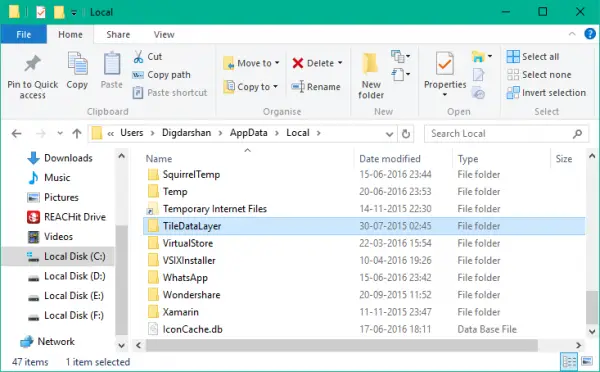
Not: Bu klasörü silemiyorsanız, lütfen tuşuna basın.Windows + RAnahtar erişimi"Çalıştırmak"İletişim kutusu ve türü hizmet.msc ,SonraEnter tuşuna basınServis yöneticisini açın.Şimdi aşağı kaydırın Döşeme Veri Modeli Sunucusu Servis yapın ve durdurun.Ardından klasörü tekrar silmeyi deneyin.
Klasörü sildikten sonra, görev çubuğunun artık normal şekilde çalışıp çalışmadığını kontrol edebilirsiniz.
结论
Bu nedenle, yukarıda belirtildiği gibi, görev çubuğu hataları, Windows 10 kullanıcıları arasında en yaygın hatalardan biridir. Bu sorunun farklı biçimleri var.Şimdi sorunun cevabını bulduk, yaniWindows 10 görev çubuğunun çalışmaması nasıl düzeltilirsorun.bunlarProblemi çözOfİlk iki yöntem.

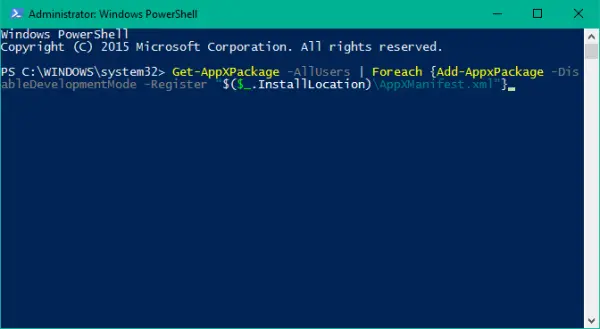
![iPhone'daki AT&T e-postası düzgün çalışmıyor [ÇÖZÜLDÜ] iPhone'daki AT&T e-postası düzgün çalışmıyor [ÇÖZÜLDÜ]](https://infoacetech.net/wp-content/uploads/2021/06/5811-photo-1616531770192-6eaea74c2456-150x150.jpg)
![[ÇÖZÜLDÜ] Bluestacks, Windows başlatma hatasında takıldı [ÇÖZÜLDÜ] Bluestacks, Windows başlatma hatasında takıldı](https://infoacetech.net/wp-content/uploads/2021/11/7919-images1ttyy7-150x150.jpg)
![Uzak Masaüstü uzak bilgisayara bağlanamıyor [Çözüldü] Uzak Masaüstü uzak bilgisayara bağlanamıyor [Çözüldü]](https://infoacetech.net/wp-content/uploads/2022/08/9579-01_remote_desktop_cant_connect_to_the_remote_computer_error-150x150.png)
![Çalışan motor, DX11 özellik seviyesi 10.0 gerektirir [çözüldü] Çalışan motor, DX11 özellik seviyesi 10.0 gerektirir [çözüldü]](https://infoacetech.net/wp-content/uploads/2022/08/9707-Run-Dialogue-Box-150x150.png)

![Windows sürümünü nasıl görebilirim [çok basit]](https://infoacetech.net/wp-content/uploads/2023/06/Windows%E7%89%88%E6%9C%AC%E6%80%8E%E9%BA%BC%E7%9C%8B-180x100.jpg)


